휴대폰 또는 PC에서 줌 프로필 사진을 제거하는 방법

Zoom 프로필 사진을 제거하는 방법과 그 과정에서 발생할 수 있는 문제를 해결하는 방법을 알아보세요. 간단한 단계로 프로필 사진을 클리어하세요.
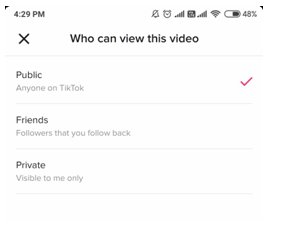
젊은이들은 이미 TikTok에서 활발하게 활동하고 있으며 전염병으로 인해 엔터테인먼트 옵션이 줄어들었기 때문에 이제 더 많은 사용자가 TikTok을 사용하고 있습니다. 통계에 따르면 많은 사용자가 틱톡에 크리에이터로 참여하고 있다. TikTok의 새 회원으로 가입하거나 TikTok 앱을 사용해 처음으로 셀프 동영상을 만들어 보세요. 누구에게나 가이드가 필요합니다. 많은 사람들이 듀엣을 하는 것을 보면 틱톡에서 누구를 듀엣할지 궁금해집니다.
사람들은 청중을 빠르게 확보함에 따라 짧은 콘텐츠를 만드는 열풍을 따라 왔습니다. 이 앱을 사용해 보고 TikTok에서 콘텐츠 제작, 춤, 연기 기술 또는 기타 재능을 선보일 수도 있습니다. 그러나 TikTok에서 듀엣을 만드는 방법을 모르고 망설이고 있다면 이 튜토리얼 게시물을 통해 문제를 완화하고 TikTok에서 듀엣을 하는 방법을 보여주기 위해 여기에 답이 있습니다.
Tiktok에서 듀엣은 무엇을 의미합니까?
TikTok 앱에서 다른 아티스트가 만든 비디오에서 공동 작업을 하면 함께 표시됩니다. 이러한 유형의 비디오는 TikTok에서 듀엣이라고 하며 다양한 버전으로 유명합니다. 중요한 것은 틱톡 듀엣이 15초 동안만 지속된다는 점이다.
참고: 비공개 계정과 친구가 되거나 TikTok에서 듀엣을 만들려면 공개 계정이어야 합니다.
TikTok에서 듀엣을 하는 방법?
TikTok에서 듀엣을 만드는 방법을 이해하는 간단한 단계부터 시작하겠습니다.
1단계: 스마트폰에 앱을 다운로드하고 계정에 로그인합니다(새 계정 가입).
2단계: 앱의 홈 페이지에서 여러 동영상이 재생되는 것을 볼 수 있습니다. 듀엣을 하고 싶은 사람을 선택하세요.
3단계: 화면 오른쪽에 있는 공유 버튼을 탭합니다.
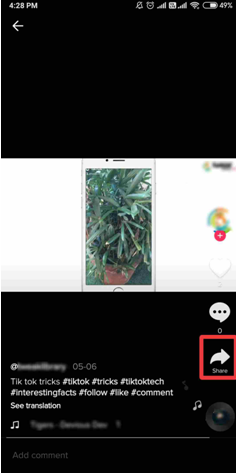
4단계: 이제 앱이 있는 첫 번째 행과 함께 두 개의 행이 나타납니다. 두 번째 행에서 컨트롤을 볼 수 있습니다. 네 번째 옵션은 Duet입니다. 그것을 누르십시오.
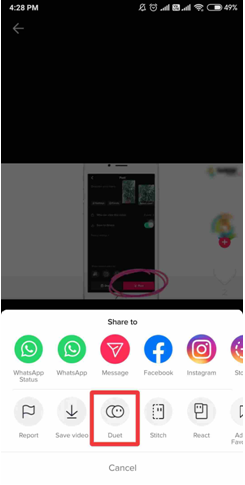
그러면 동영상 로드가 시작되며 몇 분 정도 걸릴 수 있습니다. 다음 페이지로 이동하므로 완료될 때까지 기다려 주십시오.
5단계: 해당 비디오가 있는 화면의 절반과 카메라가 있는 다른 절반으로 화면이 열립니다.
녹화 버튼은 화면 하단 중앙에 있습니다. 효과를 확인하고 도움을 받아 동영상 녹화를 창의적으로 만들 수도 있습니다. 카메라를 피사체에 맞추고 녹화를 시작합니다.
6단계: 15초의 녹음이 완료되면 녹음을 처리합니다. 최종 제품으로 볼 수 있는 페이지로 이동합니다. 클립이 만족스러우면 오른쪽 하단 모서리에 있는 다음 버튼을 탭합니다.
7단계: 이제 듀엣 TikTok 비디오를 게시할 준비가 되었습니다. 관련 해시태그와 제목을 추가할 수 있습니다. TikTok 앱에 게시하려면 게시 버튼을 탭하세요.
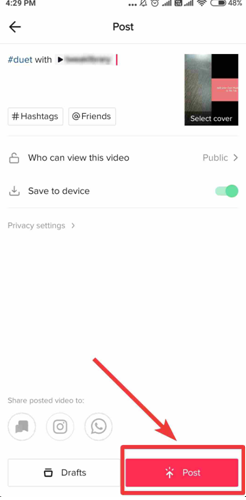
8단계: 이 비디오를 볼 수 있는 사람 옵션 을 사용하여 시청자를 변경할 수 있습니다 . 기본적으로 공개로 설정되어 있으므로 이를 탭하여 변경하십시오.
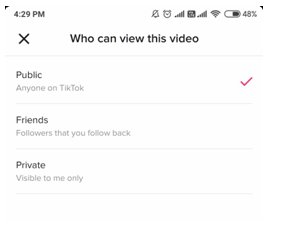
게시할 수 있는지 확인하고 TikTok에서 듀엣을 성공적으로 만드는 방법입니다.
참고: 앱이 중국에서 시작되었으므로 인도 정부가 일부 중국 앱을 금지했기 때문에 인도에서 사용하지 못할 수 있습니다.
요약하자면:
TikTok에서 친구 및 다른 사용자와 듀엣을 만들어 외로움을 덜 수 있습니다. 이 게시물은 TikTok에서 듀엣을 만드는 방법과 동료 사용자와 콘텐츠 생성에 참여하는 방법을 배우는 데 도움이 됩니다.
이 기사가 TikTok에서 듀엣하는 방법에 대한 답을 찾는 데 도움이 되었기를 바랍니다. 이 게시물에 대한 귀하의 의견을 듣고 더 유용하게 사용할 수 있습니다. 귀하의 제안과 의견은 아래 의견 섹션에서 환영합니다. 소셜 미디어에서 기사를 공유하여 친구 및 다른 사람들과 정보를 공유하십시오.
우리는 당신의 의견을 듣고 싶습니다!
우리는 Facebook , Twitter , LinkedIn 및 YouTube에 있습니다. 질문이나 제안 사항이 있으면 아래의 의견 섹션에 알려주십시오. 우리는 해결책을 가지고 당신에게 다시 연락하는 것을 좋아합니다. 우리는 기술과 관련된 일반적인 문제에 대한 솔루션과 함께 팁과 요령을 정기적으로 게시합니다.
관련 주제:
TikTok 돈 계산기 및 TikTok에서 버는 방법.
Zoom 프로필 사진을 제거하는 방법과 그 과정에서 발생할 수 있는 문제를 해결하는 방법을 알아보세요. 간단한 단계로 프로필 사진을 클리어하세요.
Android에서 Google TTS(텍스트 음성 변환)를 변경하는 방법을 단계별로 설명합니다. 음성, 언어, 속도, 피치 설정을 최적화하는 방법을 알아보세요.
Microsoft Teams에서 항상 사용 가능한 상태를 유지하는 방법을 알아보세요. 간단한 단계로 클라이언트와의 원활한 소통을 보장하고, 상태 변경 원리와 설정 방법을 상세히 설명합니다.
Samsung Galaxy Tab S8에서 microSD 카드를 삽입, 제거, 포맷하는 방법을 단계별로 설명합니다. 최적의 microSD 카드 추천 및 스토리지 확장 팁 포함.
슬랙 메시지 삭제 방법을 개별/대량 삭제부터 자동 삭제 설정까지 5가지 방법으로 상세 설명. 삭제 후 복구 가능성, 관리자 권한 설정 등 실무 팁과 통계 자료 포함 가이드
Microsoft Lists의 5가지 주요 기능과 템플릿 활용법을 통해 업무 효율성을 40% 이상 개선하는 방법을 단계별로 설명합니다. Teams/SharePoint 연동 팁과 전문가 추천 워크플로우 제공
트위터에서 민감한 콘텐츠를 보는 방법을 알고 싶으신가요? 이 가이드에서는 웹 및 모바일 앱에서 민감한 콘텐츠를 활성화하는 방법을 단계별로 설명합니다. 트위터 설정을 최적화하는 방법을 알아보세요!
WhatsApp 사기를 피하는 방법을 알아보세요. 최신 소셜 미디어 사기 유형과 예방 팁을 확인하여 개인 정보를 안전하게 보호하세요.
OneDrive에서 "바로 가기를 이동할 수 없음" 오류를 해결하는 방법을 알아보세요. 파일 삭제, PC 연결 해제, 앱 업데이트, 재설정 등 4가지 효과적인 해결책을 제공합니다.
Microsoft Teams 파일 업로드 문제 해결 방법을 제시합니다. Microsoft Office 365와의 연동을 통해 사용되는 Teams의 파일 공유에서 겪는 다양한 오류를 해결해보세요.








